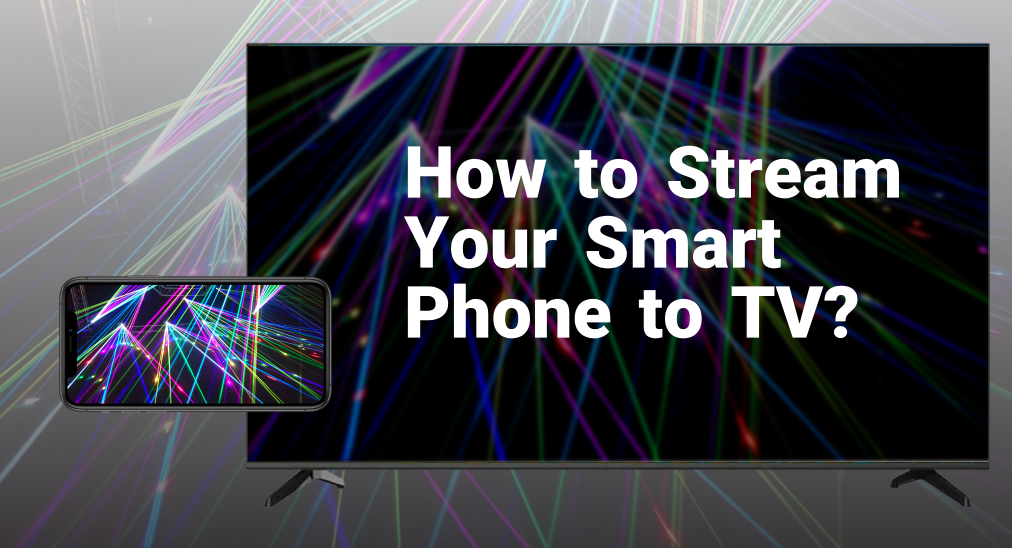
Lorsque vous terminez votre programme TV préféré, vous pourriez vouloir profiter de quelques vidéos en ligne. Cependant, toutes les TV ne peuvent pas installer YouTube ou d'autres applications de vidéo en ligne. Maintenant, voici une question, Comment diffuser le téléphone sur la TV? Dans ce guide, nous répondrons à la question « comment diffuser depuis mon téléphone vers ma TV ? »
Table des matières
Diffusion avec Google Chromecast
Chromecast est un appareil de diffusion développé par Google, et c'est également le premier choix de fonctionnalité intégrée pour tous les principaux fabricants de TV. Si vous avez l'un des appareils Chromecast ou une TV qui a la fonctionnalité Chromecast intégrée, vous pouvez diffuser votre téléphone sur la TV.
Pour ce faire, vous devez d'abord télécharger l'application Google Home à partir du Google Play Store, puis suivre le guide ci-dessous pour la configurer.
Étape 1. Connectez votre smartphone au réseau Wi-Fi auquel la TV est connectée.
Étape 2. Ouvrez l'application Google Home, cliquez sur le Dispositifs tab.
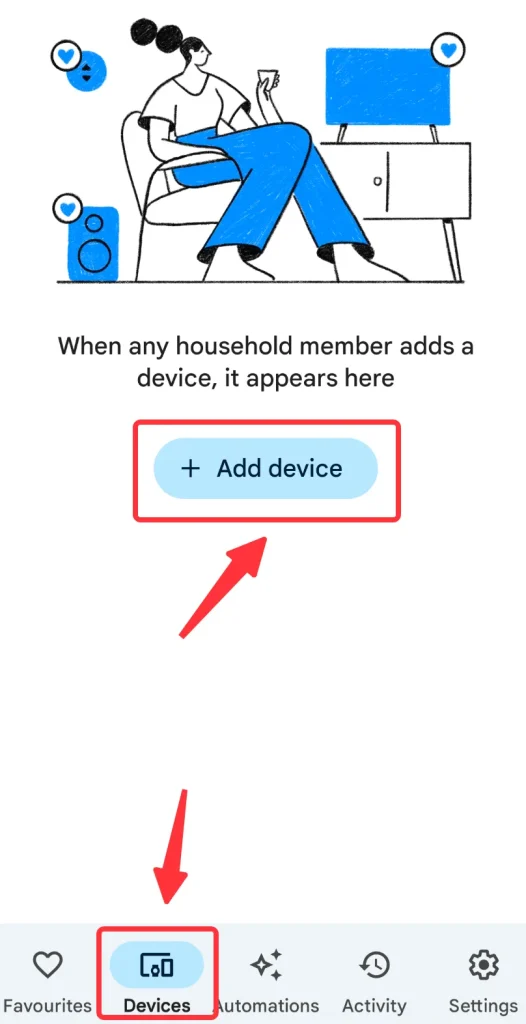
Étape 3. Cliquez sur le Ajouter Appuyez sur le bouton et suivez les instructions pour ajouter votre TV à la liste des appareils.
Étape 4. Cliquez et maintenez l'icône de votre TV, jusqu'à ce qu'un petit menu apparaisse.
Étape 5. Appuyez sur le Diffuser icône, puis sélectionnez Diffuser l'écran.
Diffusion avec DLNA intégré
Certaines applications de lecteurs vidéo ou de vidéos vous permettent de diffuser le contenu directement sur votre TV via le protocole DLNA. Par exemple, YouTube a sa fonction de diffusion en haut à droite. Les étapes suivantes montreront les détails de la diffusion de l'écran du téléphone à la TV avec YouTube.
Étape 1. Assurez-vous que votre smartphone est connecté au même réseau Wi-Fi que la TV.
Étape 2. Ouvrir YouTube application.
Étape 3. Cliquez sur le Diffuser icône en haut de l'écran d'accueil.
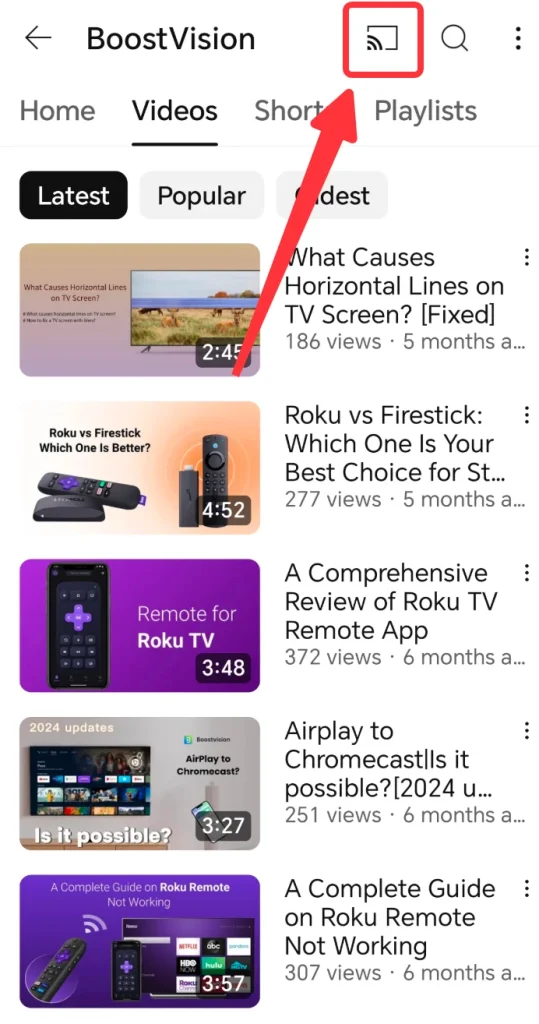
Étape 4. Choisissez votre TV et terminez la connexion.
Étape 5. Après la connexion, toute vidéo que vous choisissez de lire sera sur votre TV.
Aussi, si vous êtes au milieu d'une vidéo, vous pouvez la diffuser sur votre TV en mettant la vidéo en pause et en cliquant sur le Diffuser icône en haut à droite.
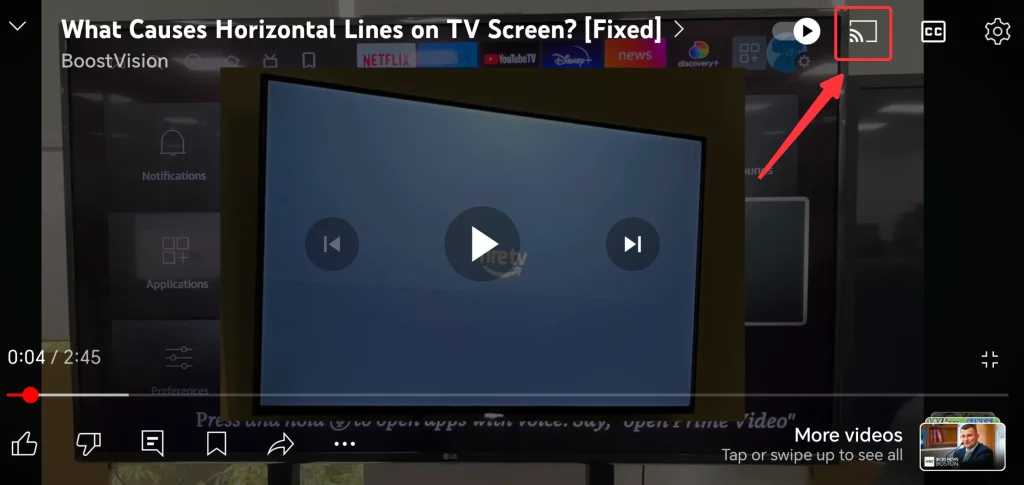
Diffusion en utilisant la fonctionnalité de duplication d'écran
Presque tous les smartphones qui ont été introduits au cours des dernières années ont une fonctionnalité intégrée de duplication d'écran, et vous pouvez l'utiliser pour diffuser votre contenu de votre téléphone à la TV. Par exemple, pour les smartphones Samsung, sa fonctionnalité intégrée de duplication d'écran s'appelle SmartView. Les instructions suivantes vous montreront comment utiliser la fonctionnalité SmartView pour dupliquer l'écran du téléphone sur votre TV.
Étape 1. Connectez votre smartphone au réseau Wi-Fi auquel votre TV est actuellement connectée.
Étape 2. Balayez vers le bas depuis le haut de l'écran d'accueil de votre téléphone et appelez le Paramètres rapides panneau. Si vous ne le voyez pas, vous devez cliquer sur le Edit icône et ajoutez-la au Paramètres rapides panneau.
Étape 3. Choisissez la TV à laquelle vous souhaitez diffuser.
Étape 4. Entrez le code PIN qui apparaît sur votre TV.
Streaming avec un câble HDMI
Un câble HDMI est une méthode classique mais simple pour diffuser votre contenu de votre smartphone à votre TV. Pour connecter un câble HDMI à votre smartphone, vous devez utiliser un adaptateur HDMI. La liste ci-dessous montre quel type d'adaptateur vous devez acheter.
| iPhone 14 et inférieur | Adaptateur Lightning vers HDMI |
| iPhone 15 et téléphone Android plus récent | Adaptateur USB Type C vers HDMI |
| Ancien téléphone Android | Adaptateur Micro USB vers HDMI |

Après avoir obtenu l'adaptateur approprié, suivez les instructions ci-dessous pour commencer à diffuser.
Étape 1. Branchez l'adaptateur sur votre smartphone.
Étape 2. Connectez une extrémité du câble HDMI à l'adaptateur, et l'autre extrémité à votre TV.
Étape 3. Allumez la TV avec la télécommande.
Étape 4. Cliquez sur le Saisir/Source bouton et sélectionnez le port branché avec le câble.
Diffusion avec l'application Smart TV Cast
Cela pourrait être la réponse la plus simple à « comment diffuser mon téléphone sur ma TV ». Smart TV Cast est l'une des solutions ultimes pour la diffusion et la duplication d'écran sur plusieurs appareils. Développé par BoostVision, il est compatible avec la plupart des TV et assez facile à configurer.
Étape 1. Assurez-vous d'avoir connecté votre smartphone et votre TV intelligente au même réseau Wi-Fi.
Étape 2. Cliquez sur le Appuyez pour vous connecter Région.
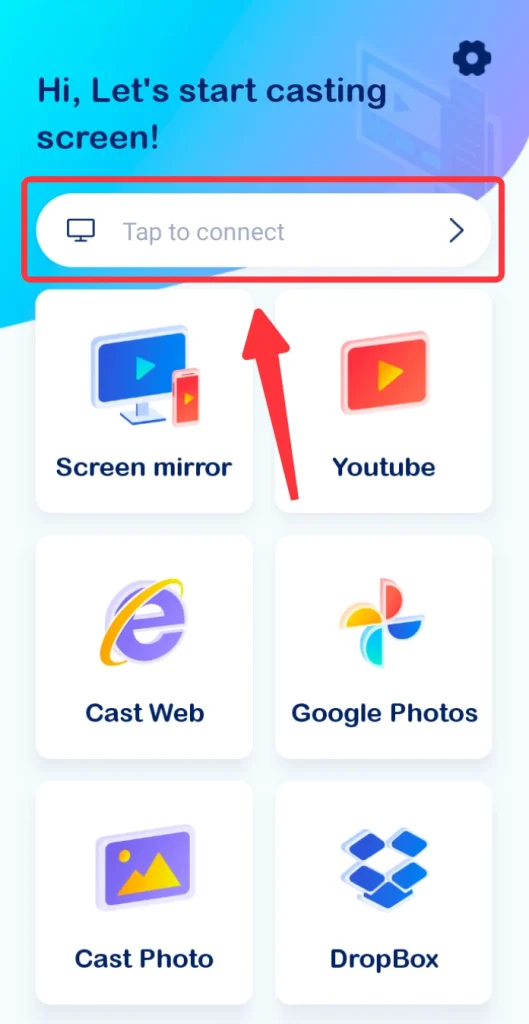
Étape 3. Sélectionnez la TV à laquelle vous souhaitez diffuser, et entrez le code PIN si cela vous est demandé.
Étape 4. Cliquez sur le Dupliquer l'écran icône.
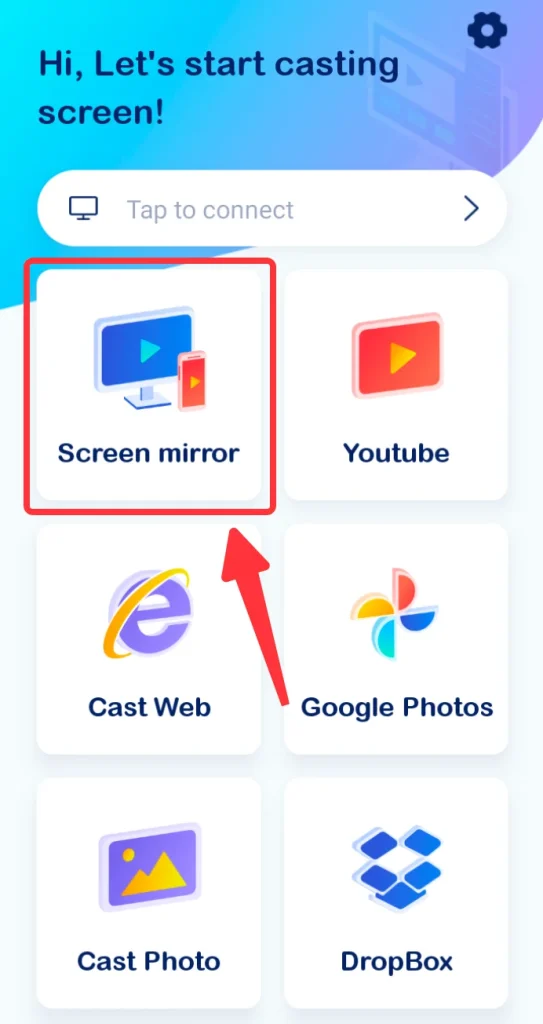
Étape 5. Cliquez sur le Commencez à dupliquer l'écran bouton.
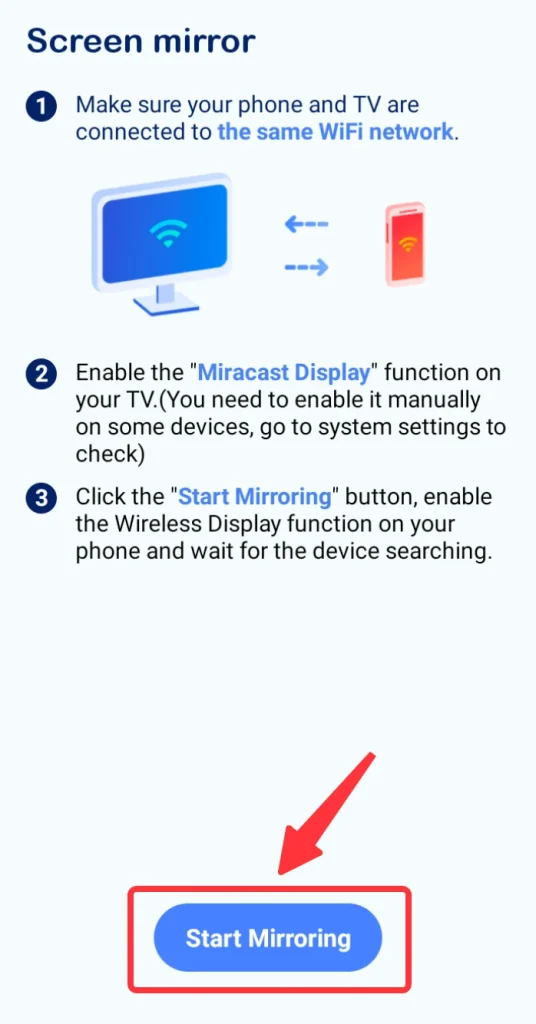
Conclusion
« Comment diffuser de mon téléphone à ma TV » peut être répondu maintenant. Que ce soit pour utiliser Google Chromecast ou utiliser la fonctionnalité de diffusion DLNA des applications vidéo. Des méthodes alternatives, y compris la fonctionnalité intégrée de duplication d'écran et le câble HDMI, peuvent également vous aider à diffuser sur la TV. Comme solution pour une compatibilité maximale, l'application Smart TV Cast vaut absolument la peine d'être considérée.
Comment diffuser le téléphone sur la TV FAQ
Q: Comment puis-je diffuser l'écran de mon téléphone sur ma TV?
Diffuser l'écran de votre téléphone sur la TV peut être appliqué de plusieurs façons.
- Application Google Home.
- Fonctionnalité SmartVew.
- Câble HDMI avec adaptateur.
- Application Diffuser TV intelligente par BoostVision.
Q: Comment puis-je jumeler mon téléphone avec ma TV?
Vous pouvez coupler votre smartphone avec votre TV avec différentes applications.
Pour Android, vous pouvez utiliser SmartView pour jumeler votre téléphone avec la TV, et pour iPhone, vous pouvez utiliser Airplay pour jumeler votre téléphone avec la TV.
- Connectez le smartphone au Wi-Fi auquel le TV est connecté.
- Faites glisser vers le bas depuis le haut de l'écran du téléphone.
- Cliquez sur le Duplication d'écran ou SmartView icône.
- Choisissez la TV dans la liste des appareils détectés.








